如何在 Mac 上收聽播客
已發表: 2022-01-29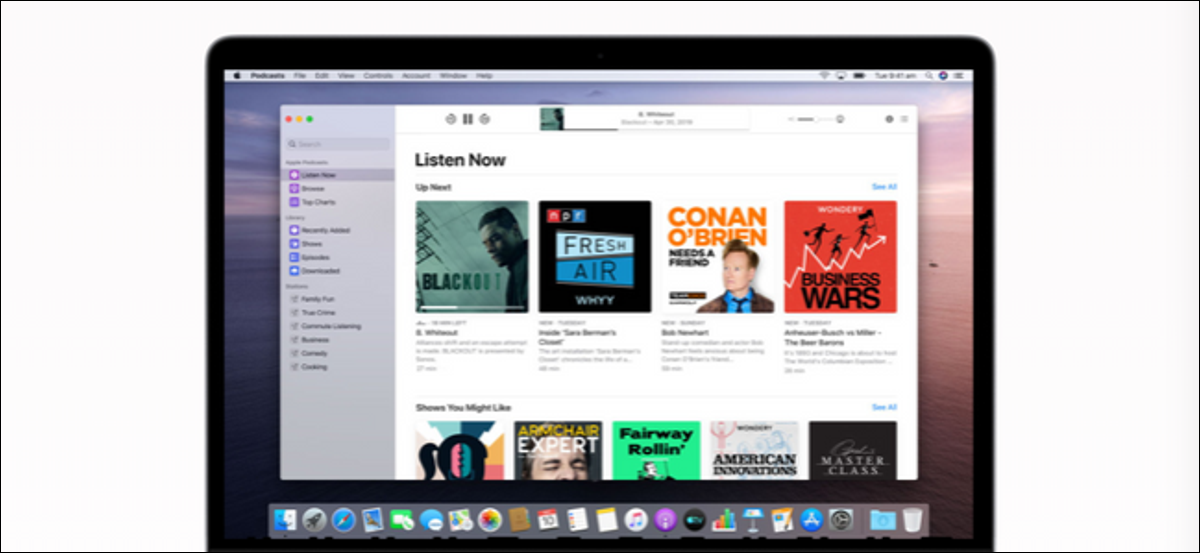
macOS Catalina 將 iTunes 拆分為多個應用程序。 這意味著當您使用新的獨立播客應用程序時,您將獲得更好的體驗。 如果您尚未升級,請在下方查看我們對第三方客戶端的建議。
如何在 macOS Catalina 上使用播客應用程序
您可以將新的 Podcasts 應用程序視為現有 iPhone 和 iPad 應用程序的 Mac 版本。 它的行為類似,儘管界面位於舊的 iTunes 和 iPad 應用程序之間。
如果您之前在 iPhone 或 iPad 上使用過 Podcasts 應用程序,則在打開該應用程序時會看到所有訂閱的播客和最新劇集。 您還可以瀏覽和訂閱新的播客,播放或下載它們以離線收聽等等。
Podcasts 應用程序用戶界面 (UI) 比 iTunes UI 更容易導航。
要在部分(“瀏覽”、“立即收聽”、“節目”等)之間切換,請在左側邊欄中單擊它們。 在應用程序的主要部分,您可以瀏覽和選擇播客和劇集。
播客播放器位於頂部。 在這裡,您可以播放、暫停、跳過和管理播放。
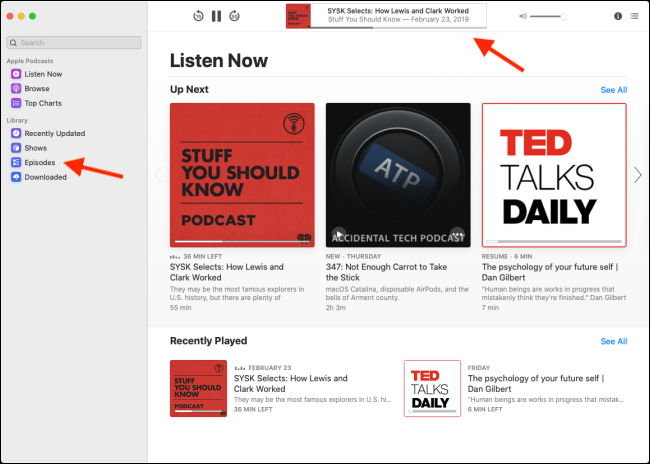
相關: macOS 10.15 Catalina 中的新增功能,現已推出
如何訂閱播客
如果這是您第一次使用 Podcasts 應用程序,請慢慢來,並在“瀏覽”和“熱門圖表”部分探索播客。 您無需訂閱即可收聽任何播客劇集。
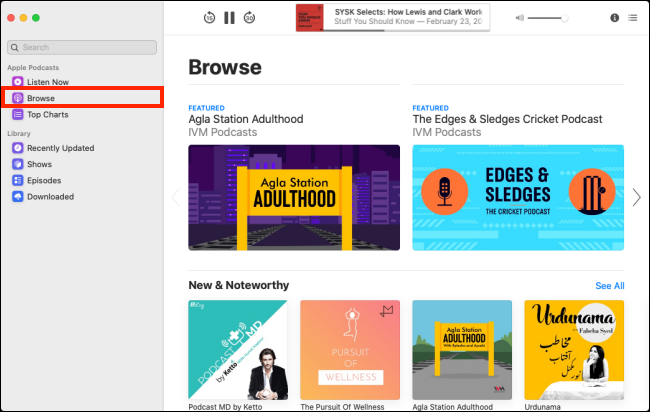
要收聽播客的最新劇集,請將鼠標懸停在其插圖上,然後按下播放按鈕。 或者,您可以單擊播客,然後按任何一集旁邊的播放按鈕來收聽。
要將播客添加到您的圖書館,您必須訂閱它。 要搜索播客,請單擊“搜索”欄。
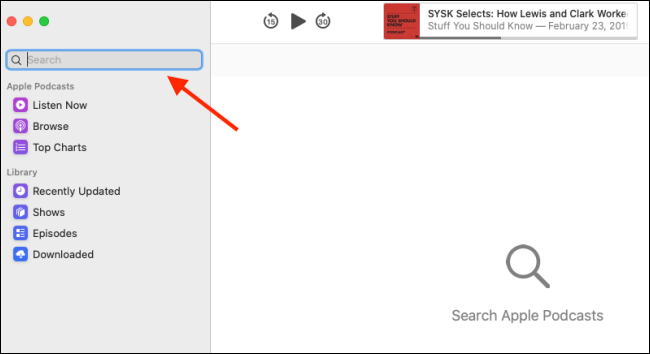
鍵入播客的名稱,然後在它出現在主要部分時單擊它。
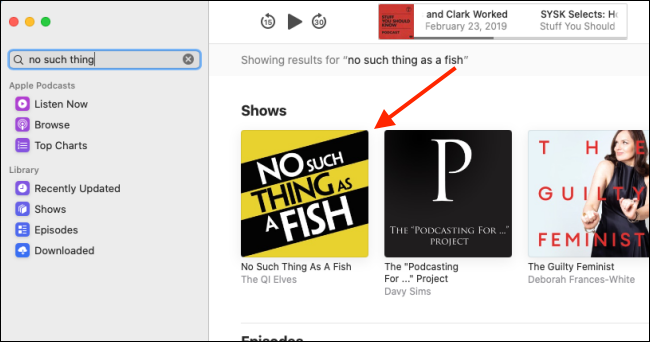
在播客詳細信息屏幕中,單擊“訂閱”。
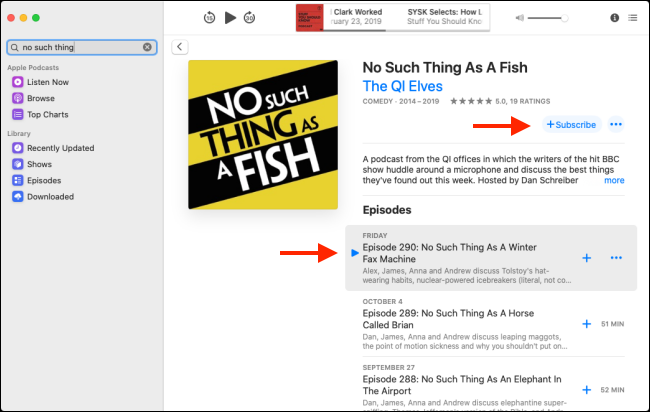
如何收聽播客
如上所述,您可以在任何屏幕上按下播放按鈕來收聽任何播客劇集。 但是,最好從“庫”或“立即收聽”屏幕進行。
訂閱您喜歡的播客後,單擊邊欄中的“劇集”。 在這裡,您可以看到所有播客的所有最新劇集。 將鼠標懸停在劇集的藝術作品上,然後按播放按鈕收聽。
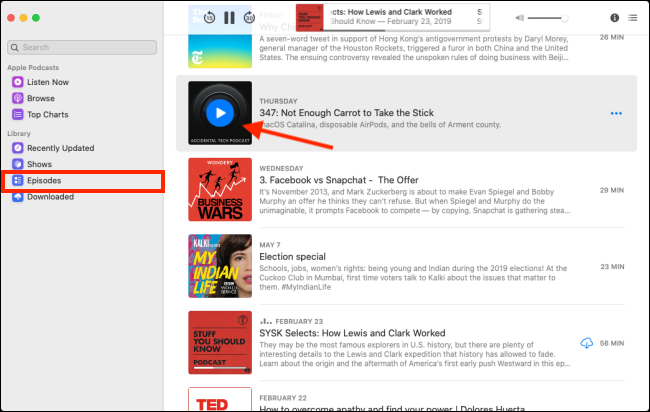
單擊“立即收聽”以在“下一個”菜單中查看您播客的最新劇集。
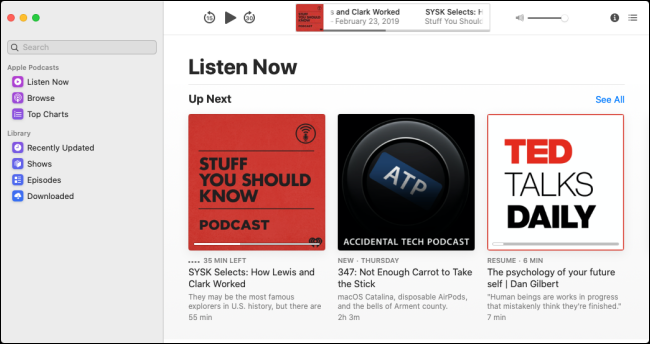
要查看哪些劇集可以離線使用,請單擊邊欄中的“已下載”。
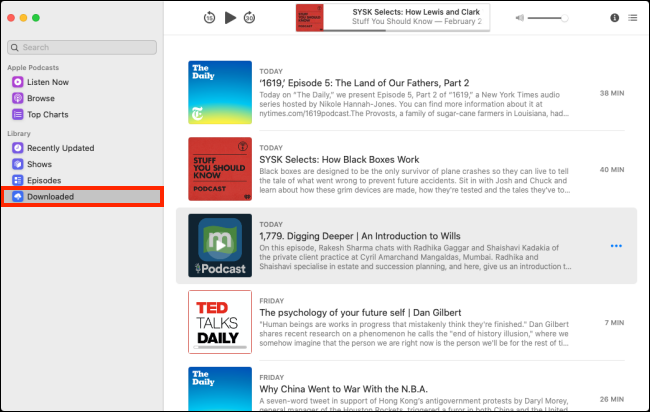
如何下載個人播客
默認情況下,您訂閱的新播客劇集會自動下載到您的 Mac。
如果您想從播客中單獨下載較舊的劇集,或者您未訂閱的劇集,則該過程類似於音樂應用程序。
導航到列出播客劇集的頁面。 如果您沒有訂閱播客,您會在劇集標題旁邊看到一個加號 (+); 單擊它,該劇集將添加到您的庫中。
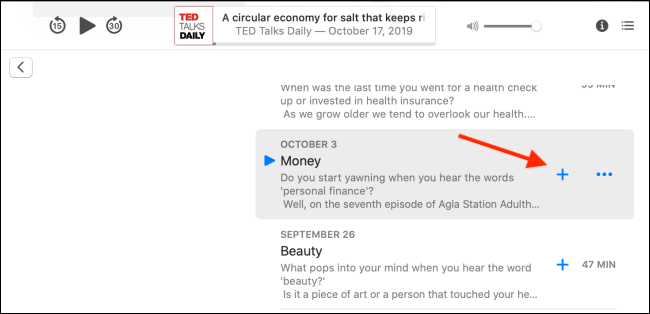
加號 (+) 替換為下載按鈕。 如果這是您之前訂閱過的播客,您只會看到“下載”按鈕; 點擊它下載劇集。

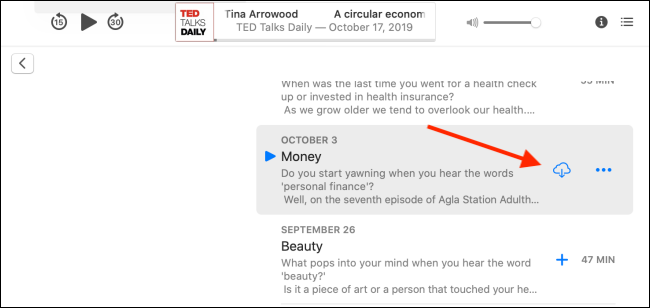
該劇集現在出現在“下載”部分。 按播放按鈕開始播放。 單擊菜單按鈕,然後單擊“刪除”以刪除該劇集。
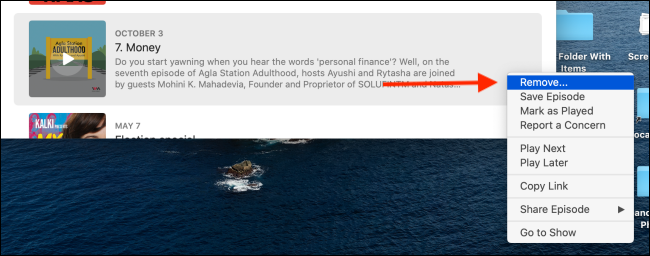
配置播客應用設置
在“首選項”菜單中,您可以自定義播客應用在 Mac 上的工作方式。 在菜單欄中,單擊“播客”,然後選擇“首選項”。

在“常規”選項卡中,您可以更改播客的刷新率並選擇要自動下載的播客。 下載的默認設置是“僅新”,但您可以將其切換為“從不”以禁用此功能。
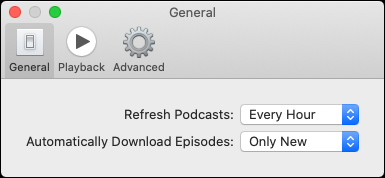
在“播放”選項卡中,您可以禁用“連續播放”並配置跳過按鈕。 單擊“前進:”或“後退:”旁邊的下拉箭頭以更改跳過時間。
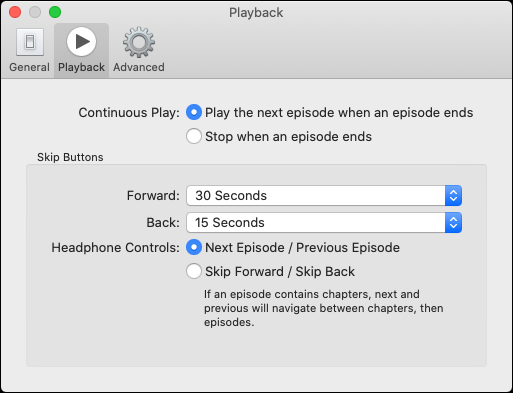
第三方播客應用
Podcasts 應用程序易於使用,而且——因為它現在是每台 Mac 上可用的本機應用程序——它也很可靠。
但是,該應用程序缺少許多播客聽眾期望的一些功能。 例如,沒有播放列表管理選項或可靠的排隊功能。 要獲得這些,您必須使用第三方應用程序。
讓我們看看一些最佳選擇。
袖珍鑄件
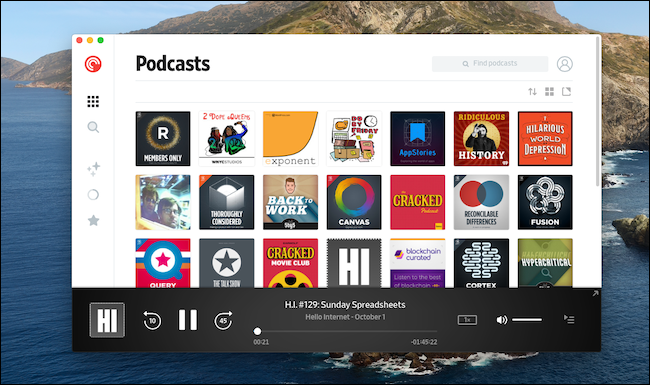
Pocket Casts 是最好的跨平台播客客戶端。 它適用於 iPhone、iPad 和 Android。 另外,它有一個強大的網絡播放器和一個 Mac 和 Windows 應用程序(它只是網絡應用程序的一個包裝器,但它真的很好用)。
當您使用網絡或 Mac 應用程序時,您可以管理您的訂閱和收聽播客。 您的所有播放列表也都在那裡可用。
Pocket Casts 在 iPhone 或 iPad 上是免費的,但網絡應用程序需要每年 11 美元的 Pocket Casts Plus 會員資格。
廣播
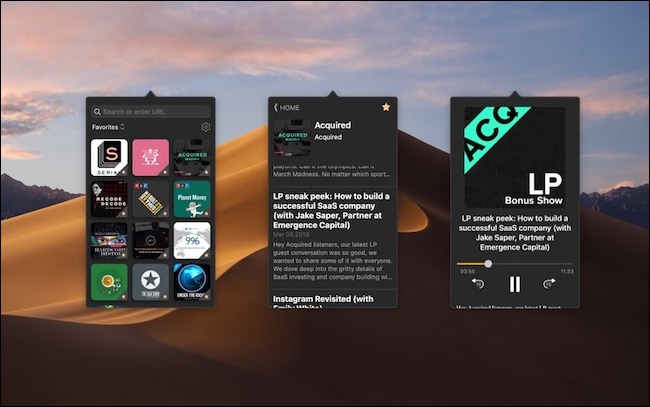
如果您想要一個無需打開應用程序即可控制的簡單播客客戶端,請查看 mCast。 您可以直接從菜單欄搜索或播放播客和訂閱。
沮喪
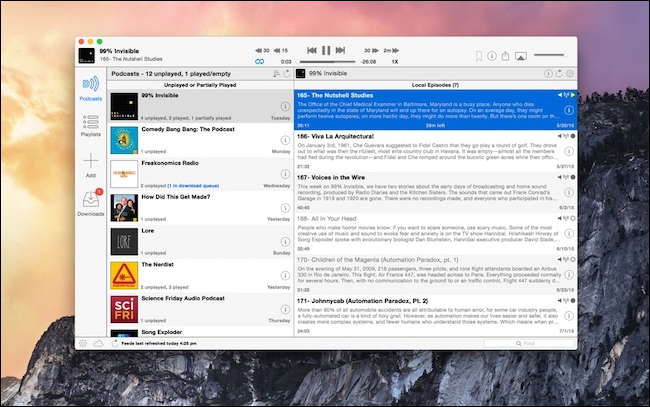
Downcast(4.99 美元)是 Mac 上最古老的原生第三方播客客戶端之一(也是唯一一個不錯的,真的)。 在 Downcast 中,您可以輕鬆管理您的播客庫並創建各種智能播放列表。
該應用程序也已更新以支持 macOS Mojave 暗模式。
播放器調頻
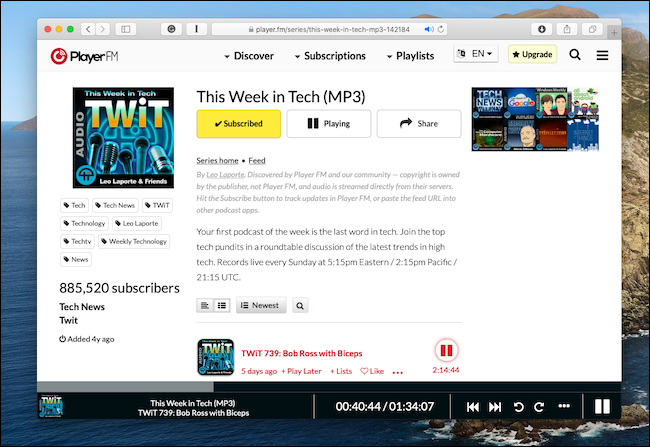
Player FM 是適用於 iPhone 和 Android 的流行免費播客客戶端。 網絡上還提供免費的基本版本。 打開網站並使用您的 Google 帳戶登錄後,您會在此處看到所有訂閱和最新劇集。 您只需單擊播客劇集即可播放。
您可以在“發現”部分找到並訂閱更多播客。 同樣,Player FM 的網絡版本非常基礎。 如果您想在所有設備上創建自定義播放列表或同步播放位置,您必須以每月 3.99 美元的價格升級到 Player FM Pro。
